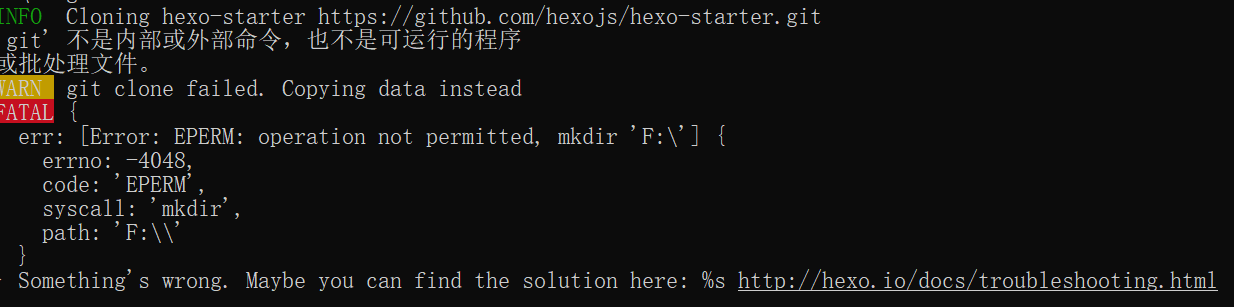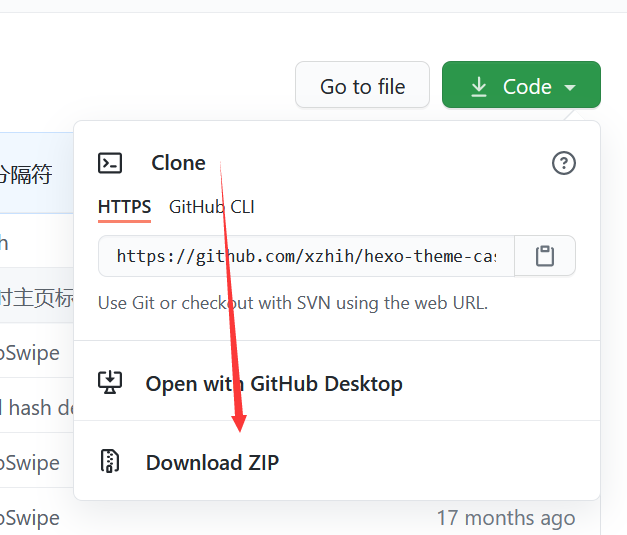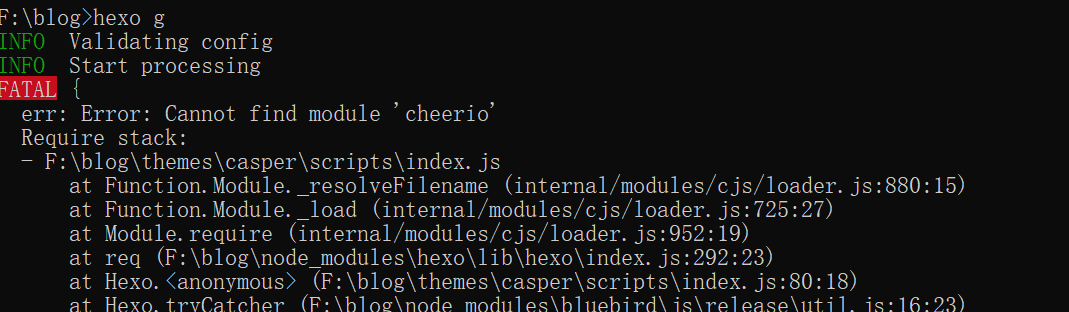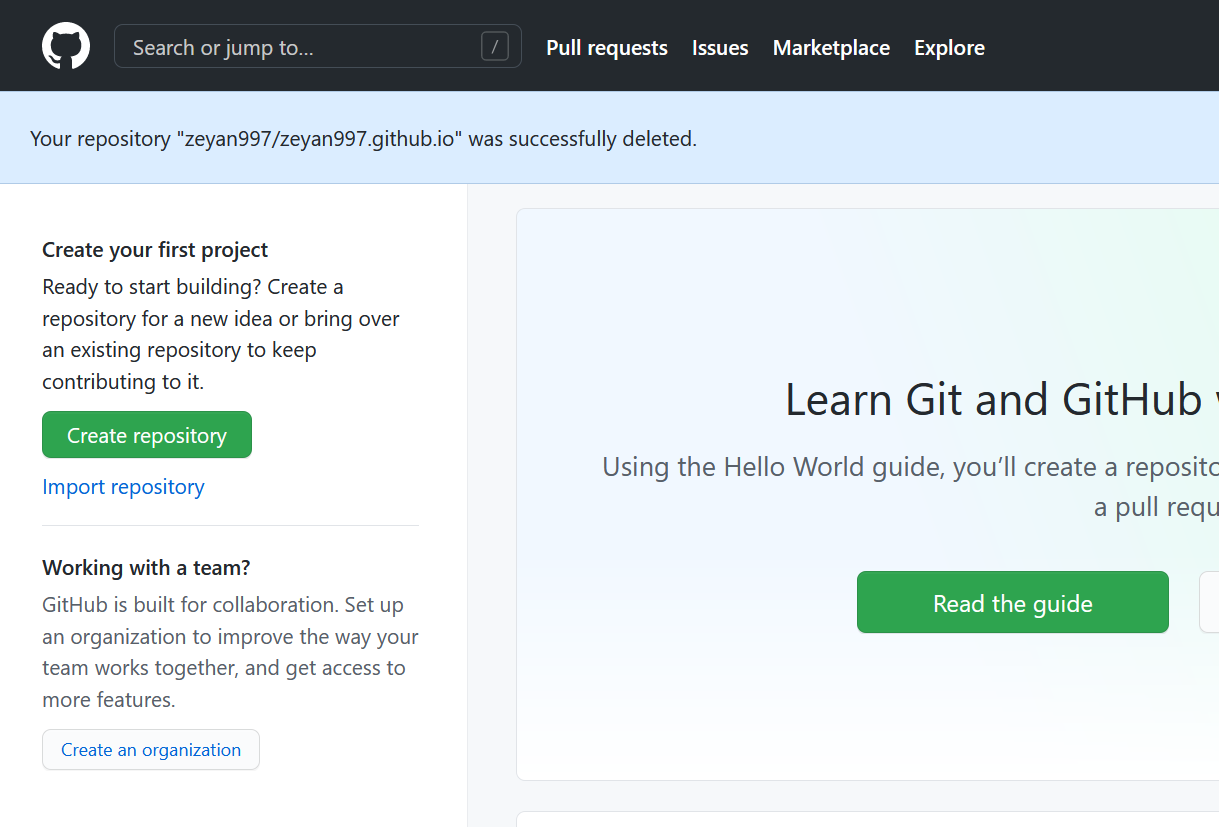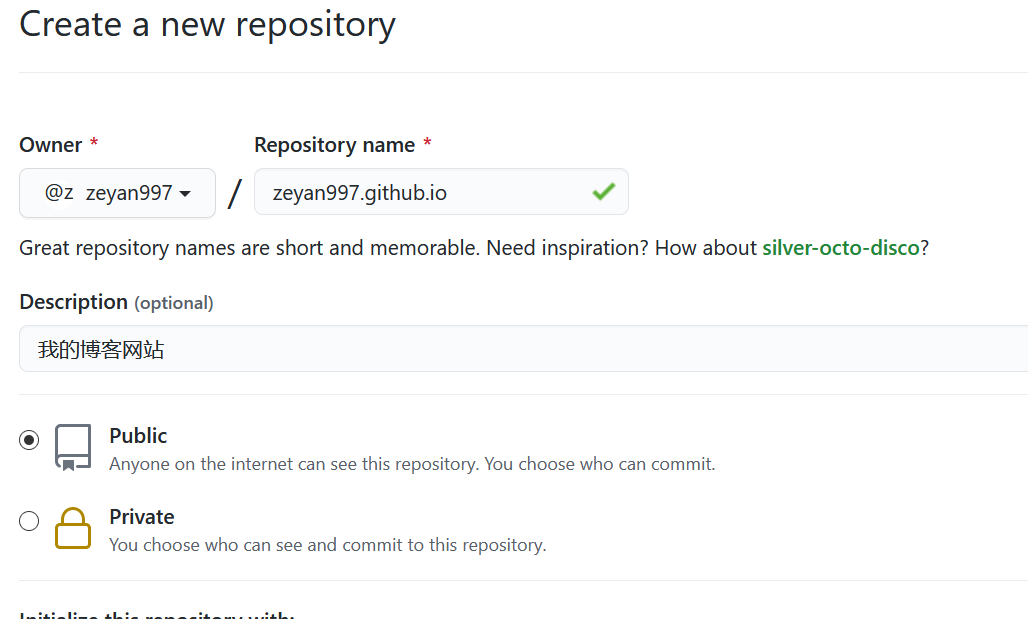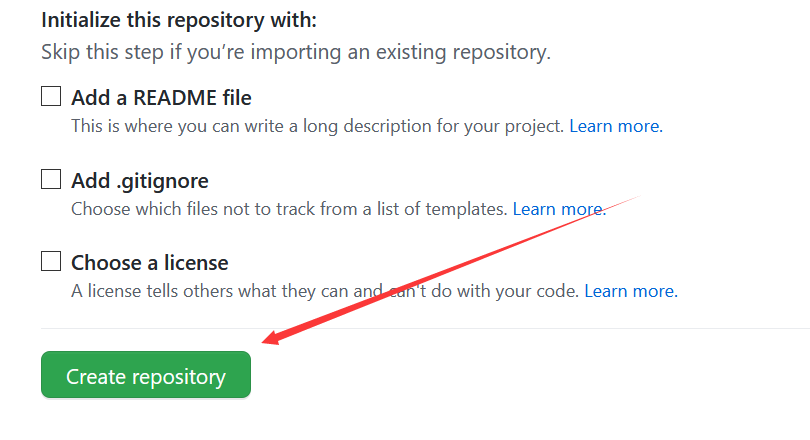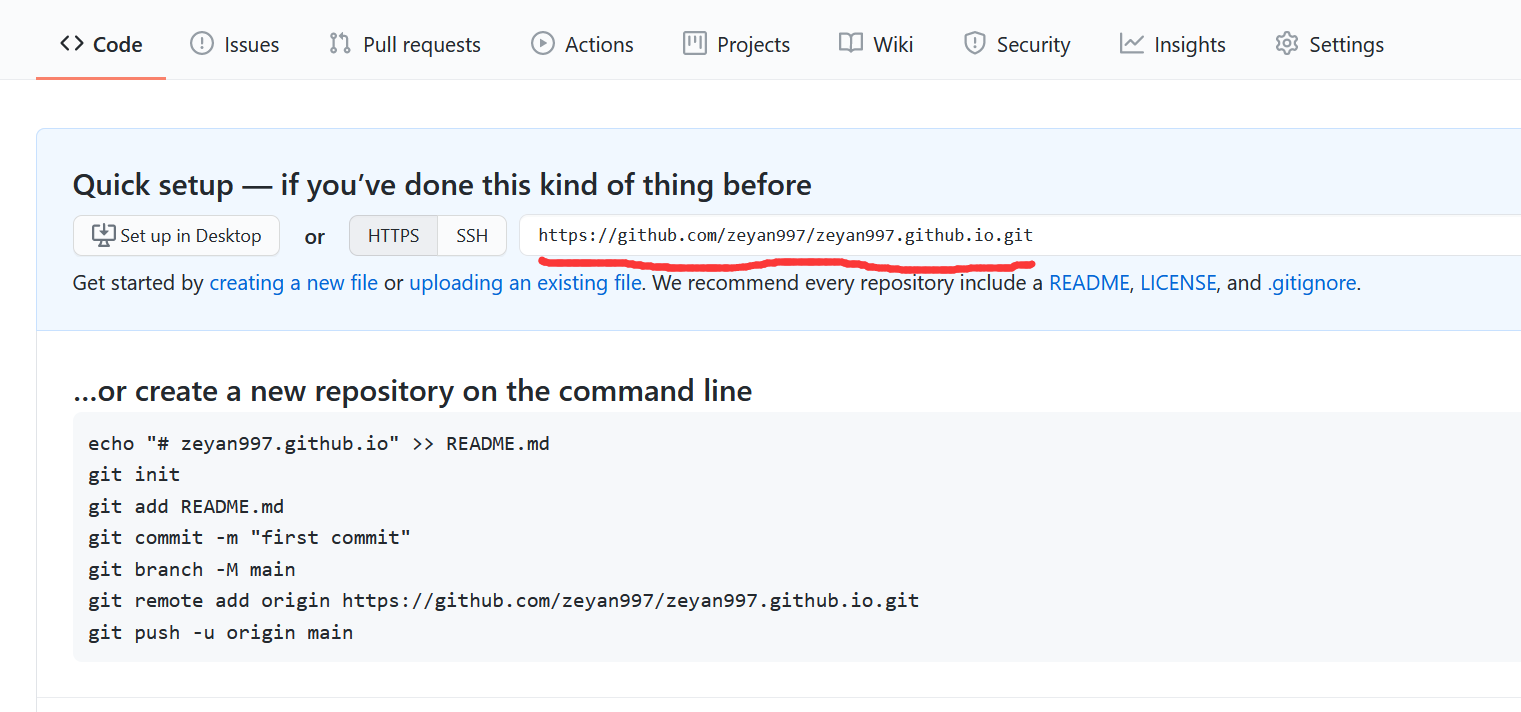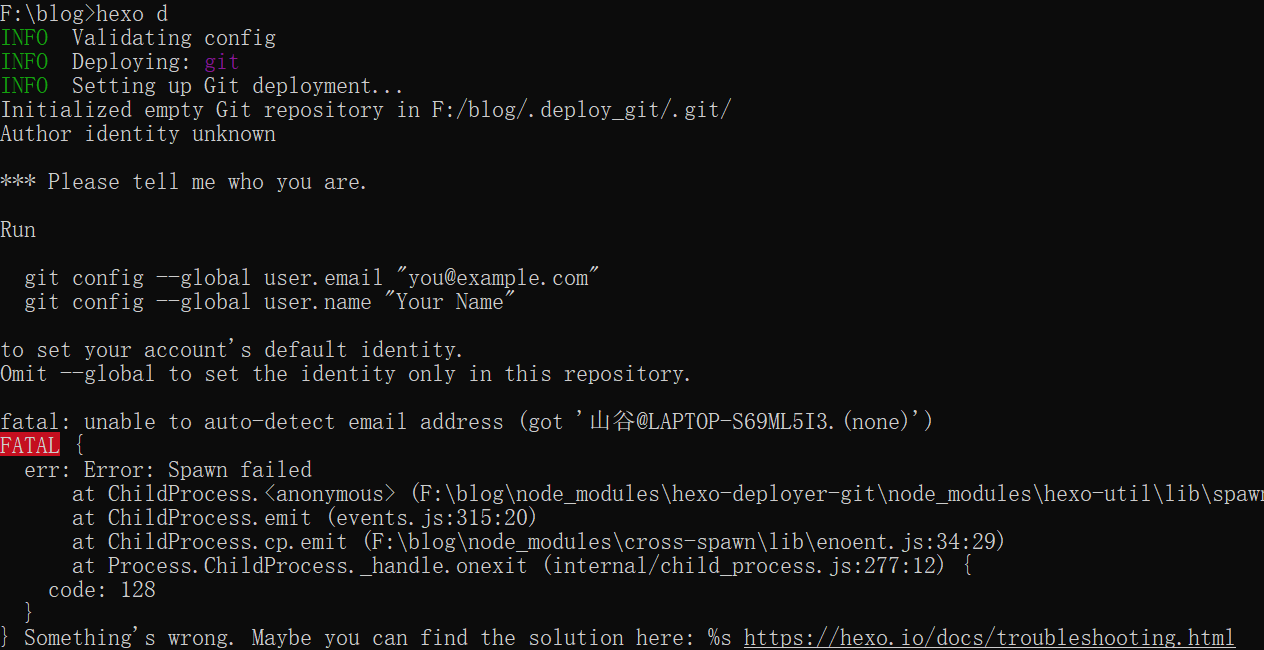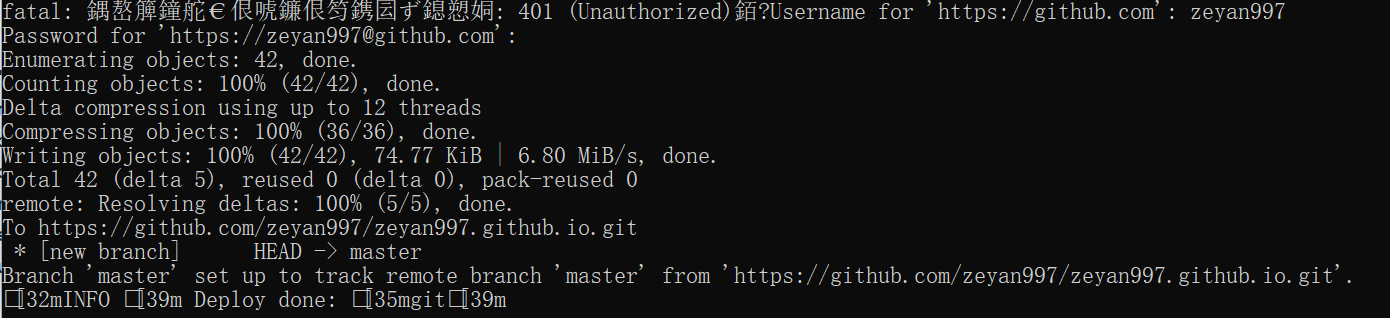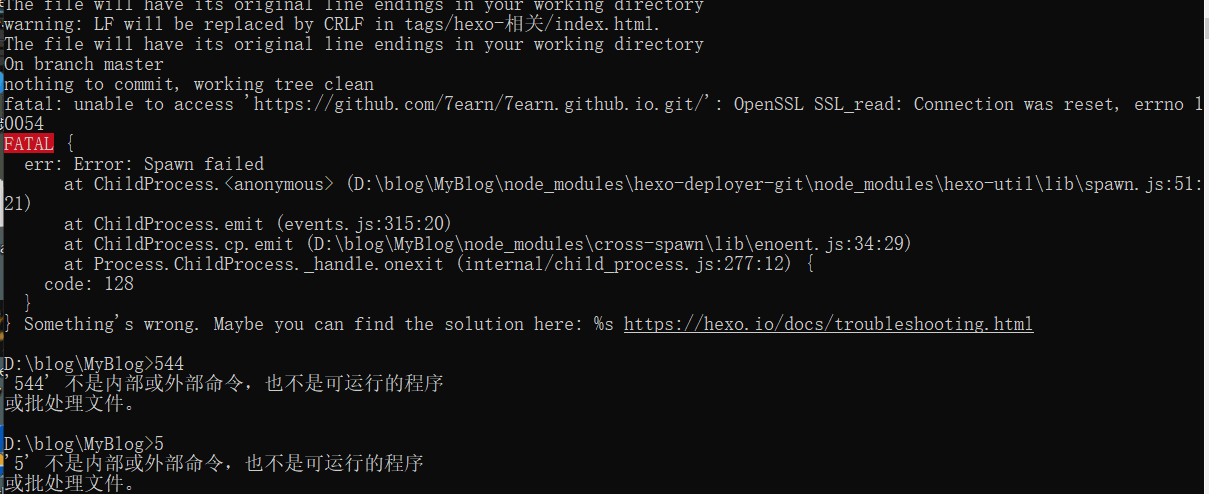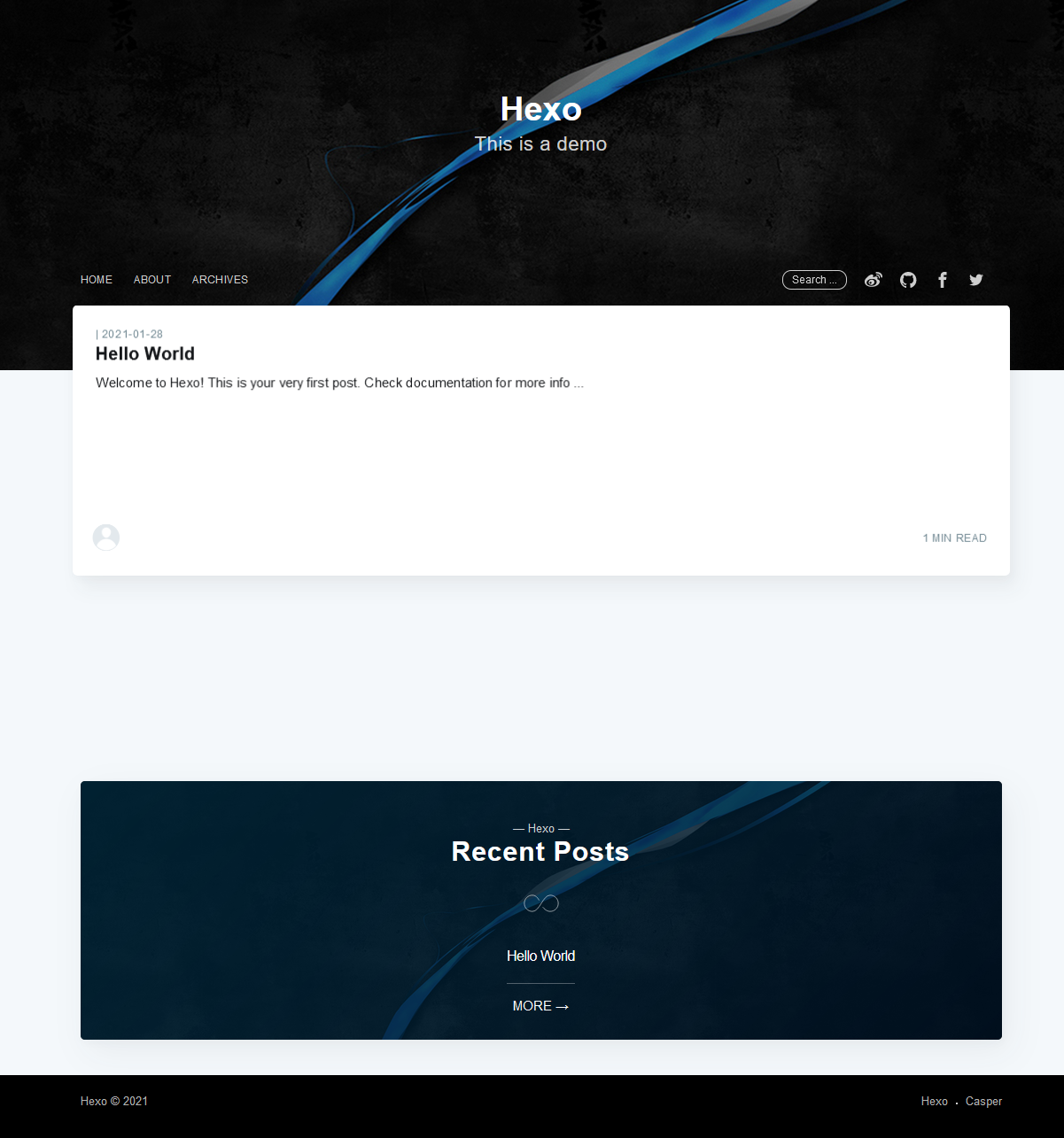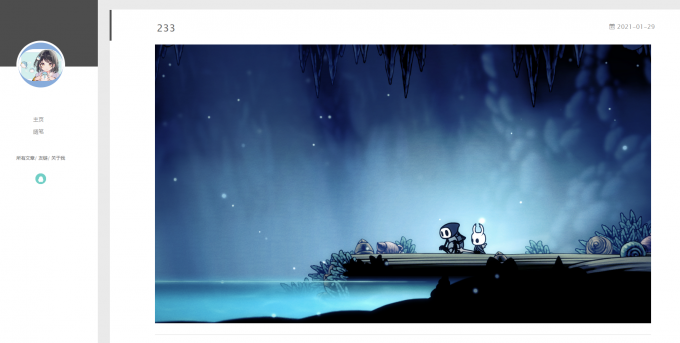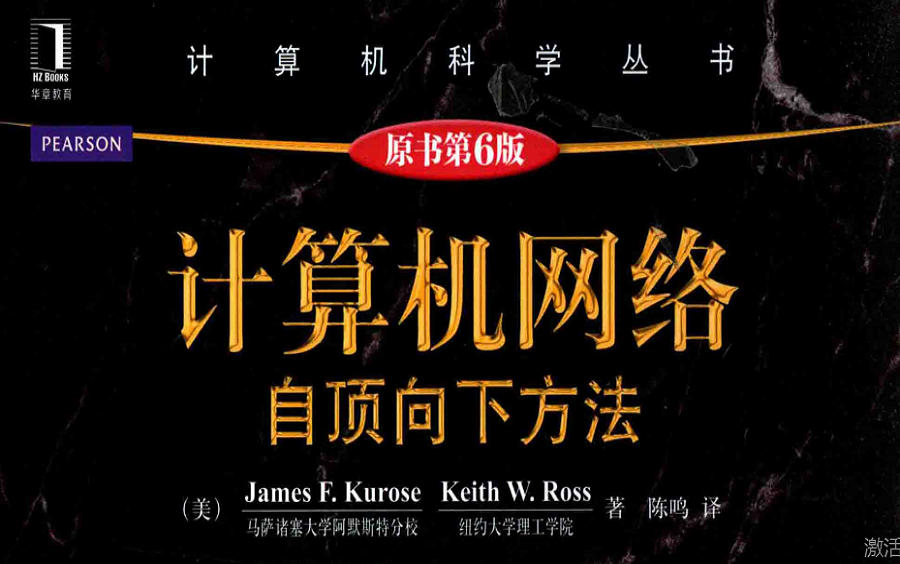超详细博客搭建,学不会来打我!
前言
这篇文章涉及内容有:博客搭建、部署云端、主题更换。使用教程以及后期的美化我会另写文章,有需要可以关注一波。
现在hexo建站教程不少,不过能够详细列出各种报错的不多,顺序编排也有或多或少的问题。本文更改了操作流程,上手直接选定主题省去了不少时间。
我的个人网站搭建至今六个月,当时折腾了好几天,就草草的写了几篇日记没有过于详细的搭建过程记录。所以准备再搞一个,认认真真写一篇文章,希望能帮助更多的人。可能出现的报错我都加在那个阶段的后面,看目录很明显。
为了写一篇详细到能解决大部分建站问题的文章,我分别在三台机器上搭建了不同主题的博客,也遇到了各式各样的报错。如果后续在实际操作中遇到本文未提及的错误,还请发邮件给我,以便于完善文章。1272515617@qq.com。
解惑环节
按照惯例,我先解决小阳子的一些问题。
1、为什么要使用hexo和github搭建博客?——小阳子
1、hexo使用简单,使用命令语句操作,并且使用人数最多主题也各式各样,更 换主题操作也容易,而且支持很多小插件,比如此刻显示在我博客左下角的看 板娘;
2、Github提供免费服务器,入门学习及使用简单。
3、可修复性强,即便操作失误忘记了哪里修改错误,也可以吧blog文件干掉重 来,或者直接从github克隆。
准备工作
1、首先注册一个Github账户,用户名一定要使用英文,因为这个方案是使用 Github的免费服务器,所以个人网站的网址是你的用户名决定的。
2、挑选一个磁盘新建一个名为“blog”的文件夹,随便命名都可。
3、调整心态,第一次搭建博客或多或少都会出现问题,这个时候不要慌,耐下性子去检查去百度,不能半途而废。
环境配置
我们需要用到四个关键工具:
1、hexo:提供博客框架,高效。
2、Node.js: 环境所需;Chrome上的JavaScript运行引擎,我们会用到 node.js下的包管理器npm。
3、Git: 环境所需;免费、开源的分布式版本控制系统。
4、GitHub: 提供免费服务器,还有代码托管等功能。
一、安装
1、Node.js:https://nodejs.org/en/
建议选择左边的下载按钮,右边是最新测试版,左边稳定版。如果官网下载 太慢,可以选择下面这个地址:http://nodejs.cn/download/
2、GIt:https://git-scm.com/
同样提供一下国内链接:https://npm.taobao.org/mirrors/git-for-windows/
二、环境配置
1.cnpm安装
由于国内镜像源安装较慢,所以我们要利用Node.js下的npm包管理器安装一 个cnpm,然后把镜像源指向淘宝。
1.1、win+R打开运行窗口输入Powershell并回车打开命令行窗口。或者使用cmd,操作相同,在运行窗口输入cmd打开的就是cmd窗口。
1.2、在命令行输入下列内容,检测一下node.js是否安装成功
1 | CODE |
1.3、输入下列命令进行cnpm安装及镜像源设定
1 | CODE |
1.4、检查cnpm是否安装成功
1 | CODE |
2.Hexo安装
2.1.利用cnpm全局安装hexo框架:
cnpm install -g hexo-cli
2.2.验证hexo是否安装完成
1 | CODE |
可能报错和问题:
1.如果出现报错,install不是内部命令。说明是cnpm的安装过程出现了问题,需要重新执行2.1的语句。
博客初始化
1、博客搭建
找到之前新建的blog文件,在该目录下的地址栏输入cmd打开命令行窗口。或者使用语句切换也可以。例如:我的在f盘。按顺序执行下面语句就行。
1 | CODE |
切换完路径以后,开始搭建博客,记住一定要在你新建的blog文件夹路径内
1 | CODE |
可能报错和问题:
如果这一步出现报错,提示git不是内部指令。需要安装一下git。回到一.2步骤即可。
在博客搭建过程中,很可能会卡主,这时候只需要随便按一下键盘就行。比如说空格键。而且不止卡一次,需要一直按键。
2、博客测试
博客搭建好以后,在命令行输入一下几个命令进行测试:
1 | CODE |
在弹出的网址上访问你的博客。默认是landscape主题。
并且会有第一篇文章,Hello World!
可能报错和问题
1、如果实在嫌慢的话,或者卡主不动,安装失败。可以改一下host,操作如下:
1.获取Github相关网站的ip
访问https://www.ipaddress.com,分别输入
github.global.ssl.fastly.net和github.com,查询ip地址。
2.修改本地host文件
Window为例 C:\Windows\System32\drivers\etc下的hosts文件3.增加host映射
参考如下,增加github.global.ssl.fastly.net和github.com的映射。
2
3
4
151.101.113.194 github.global.ssl.fastly.net
192.30.253.112 github.com
具体ip请根据查询为准4.更新DNS缓存
cmd命令行输入:
ipconfig /flushdns,使增加的映射生效。
2、还有一种办法是将npm的镜像源改成淘宝的:
1 | CODE |
3、hexo现在自带的landscape现在直接整合了。不在themes文件显示了。
所以打开themes文件发现是空的不需要惊慌。我刚刚两台设备都出现这情况,乱操作半天。
没有意外的话,已经可以访问本地的端口进入博客了。接下来就是更换博客主题。
主题更换
hexo默认的主题是landscape。也很少有人用,这里放上知乎上大佬提供的热门博客:
https://www.zhihu.com/question/24422335
挑选好喜欢的主题以后就可以正式进入更换了。操作起来也很简单,只需要在blog文件目录下打开cmd输入克隆命令即可,这里以casper主题为例:
1 | CODE |
主题下载完成后,以记事本方式打开blog目录下的_config.yml文件,翻到最底下找到themes,在后面将landscape改为casper(根据你自己下载的主题来)
可能报错和问题:
1、克隆太慢,进度条总卡主不走。卡主的时候随便按个按键就行,实在嫌慢的可以直接从github下载文件然后解压到blog/themes文件下。如图:
2、更换完主题后还可能出现这样的报错,缺少某个模块。
因为casper主题采用的文件格式已经被hexo5.0更新时抛弃掉了,我这里又产生了新的报错。如果你也出现了这样的问题。别慌,只要手动下载一下对应的包就行。
1 | CODE |
最后再次hexo g然后hexo s一下,访问一下本地端口查看主题是否更换成功。
至此,我们的博客已经搭建完成,并且已经可以在本地访问了。现在就剩下最后一个任务:将博客部署到云端,也就是部署到我们开始时注册的Github提供的免费的服务器。
部署到云端
1、创建库
1.登录上GitHub账号,进入的就是如图界面。如果不是的话点击左上角的小猫就会跳转到这里。然后点击左边的绿色按钮Create repository。
在这个页面里,必须在Repository name栏中填的信息和用户名一样。
<你注册时起的用户名>.github.io 例如:shanguwei.github.io
Description一栏中填的是,简介。随便填,芜湖起飞都行。求击剑也不是不可以。
剩下的都不用改动,直接翻到底点确定就行。
完成以后就会弹出这个页面,记住把红线画的地址栏内容复制一下,用来设置上传地址。
2.配置本地
打开blog文件里的_config.yml,还是翻到最底下找到deployed条目。
将内容改写成所示:
deploy:
type: git
repo: https://github.com/shanguwei/shanguwei.github.io.git
branch: master
一定要注意冒号是英文,并且冒号后面一定要空格。repo后面跟的是上一步复制的地址。改完后保存修改。
3.安装插件
切换到blog目录下打开cmd窗口,执行以下命令安装必须的插件。
1 | CODE |
安装完成以后我们就可以部署到云端了。
4.部署云端
先后执行下面指令
1 | CODE |
稍等片刻,我们就可以访问网站了。
可能报错和问题:
1.提示git不是内部以及外部指令:
如果出现和图上一样的报错,那就说明Git没有安装或者是没有安装上传云端需要的插件,重新安装一下GIt或者运行一下该命令:
1 | CODE |
2、提示不能连接到Github:
这在hexo更新后成了常态。只需要安照提示分别输入一下命令并运行:
1 | CODE |
随后根据提示再次输入用户名和密码就大功告成。
密码默认是不显示的,所以直接输就行,输完了回车。然后静静等待上传完毕。
还会弹出一个窗口,需要填一下密码登陆,按照要求填了就行。
注:这里只需要填密码,之前好多人卡住都是因为这里填的账号…
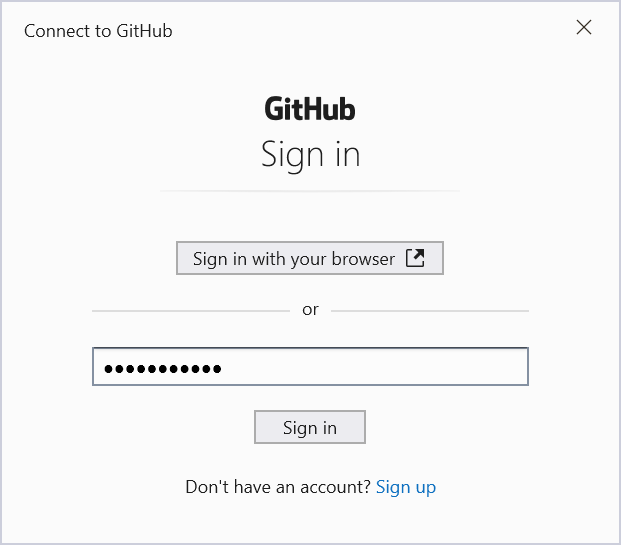 ](https://imgchr.com/i/yibfIg)
](https://imgchr.com/i/yibfIg)
3.部署云端失败
也是昨天才发现的报错,具体表现就是hexo d无法部署云端,猜测是校园网导致的。
解决方法:
1.将_config.yml中repo地址中的https改为git;
2.回到命令行执行hexo d,等待再次报错。
3.再将_config.yml中repo地址改回https。
4.再次hexo d,就会发现不报错了。
至于原理…
芜湖起飞
最后就是访问个人网站,好好享受一下这种成就感,还有和Hello World再次相遇的惊喜。
放上两个刚建好的博客。
1、
2、
HelloWorld无时无刻地提醒着我是个菜鸡,我还啥也不懂。这样才有前进的动力,正如我博客的副标题:
求知若渴,虚心若愚。
Stay hungry,stay foolish。
送一份壁纸。